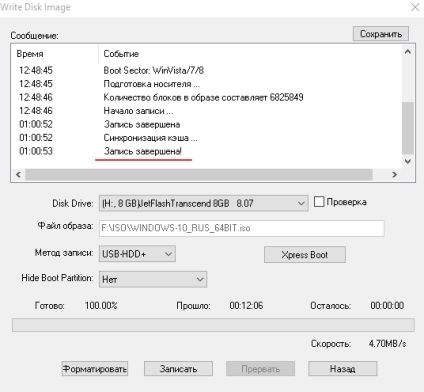Égő a képre fleshku- lépésről lépésre útmutató kezdőknek
Helló kedves olvasók blogom, ez a cikk arra összpontosít, hogyan is éget rendszer kép egy flash meghajtót, mert ez később telepíteni.
Miért a bot helyett vezetni? Nos, a válasz meglehetősen triviális, lemezek ma már kevés ember használja, és azt mondják, hogy az lenne, hogy telepíteni a Windows 10-könyv lemez nélkül köteles megvenni a CD-ROM, ez nem történik meg, a következőket kell figyelembe venni oly módon, hogy hozzon létre egy bootolható USB meghajtót Ultra.ISO programot.
Letölteni a programot, akkor kattintson erre a linkre
Ultra.ISO telepítési program:
A letöltés után fut Ultra.ISO uiso9_pe fájlt telepíteni a szoftvert a számítógépre, kattintson a Tovább gombra
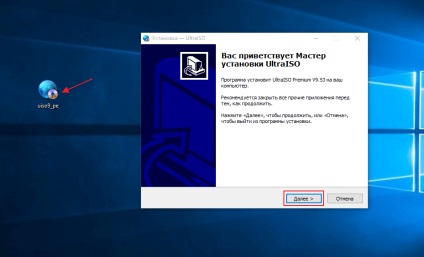
Miután elolvasta a licencszerződést, vigye a kurzort éppen ellenkezőleg, azt fogadja el a licencszerződést, és kattintson a Tovább gombra
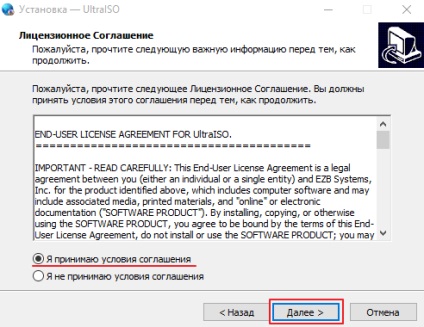
Opcionálisan, akkor adja meg, hová kell telepíteni a programot, elmegyek alapértelmezés szerint ezt gombra
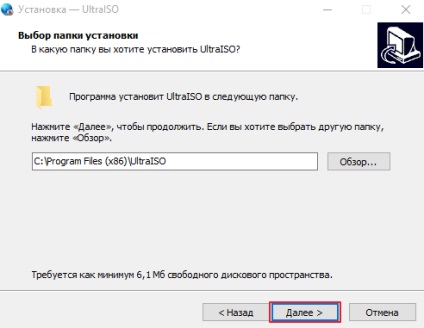
Itt hagyjuk az alapértelmezett beállításokat, és folytassa a következő lépéssel a létesítmény Következő
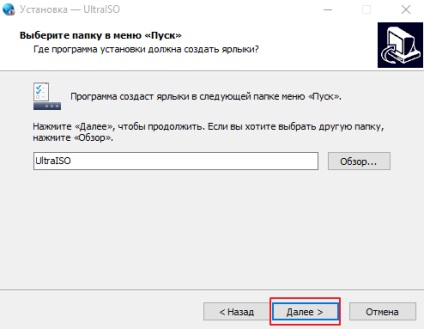
A választás a további feladatok nem változtat semmin, és kattintson a Tovább gombra
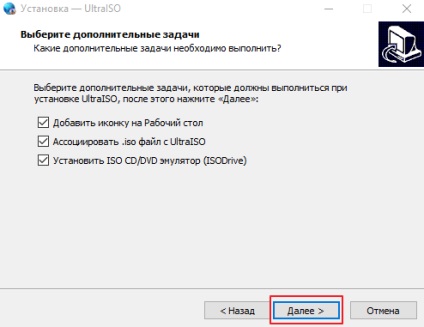
Azért jöttünk, hogy a végső szakaszban a telepítés Telepítés gombra UltraISO
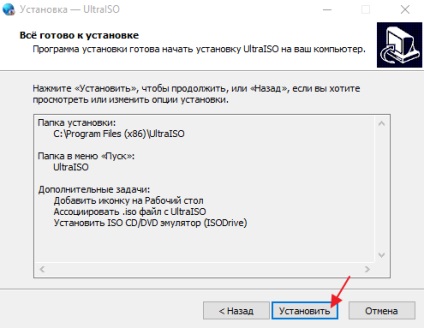
Ha a varázsló befejezte munkáját, kattintson a Befejezés
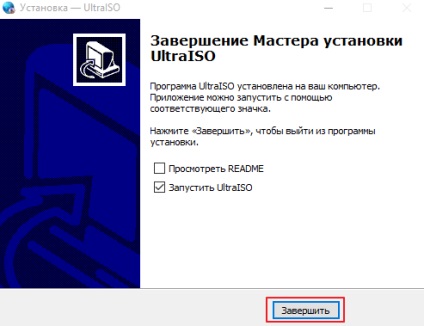
A legördülő menüből válassza ki a próbaidő ...
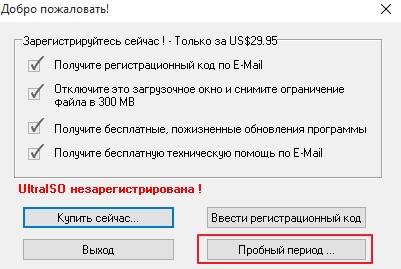
Ahhoz, hogy adja meg a ISO kép. amit szeretnénk felvenni a pillanatban, kattintson a Fájl - Megnyitás
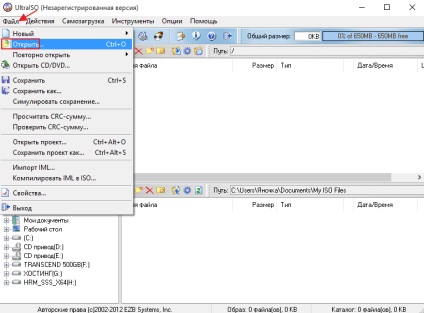
Válasszon ki egy képet, és kattintson a Megnyitás
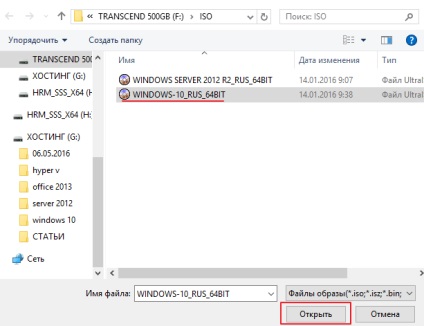
Annak érdekében, hogy rögzítse a letöltött iso egy USB meghajtót, akkor kell menni a szakasz Bootstrapping és válassza ki a Burn merevlemez kép ...
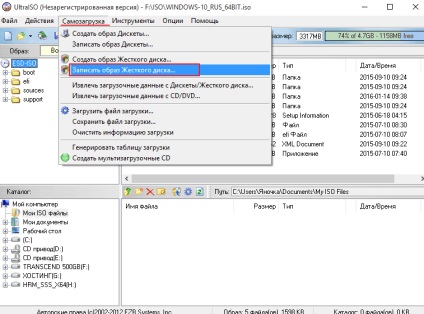
A varázsló megnyíló megtalálják a lemezmeghajtó, és válassza ki a meghajtót, ahol a fájlok lesznek tárolva, akkor a felvétel gombot Record
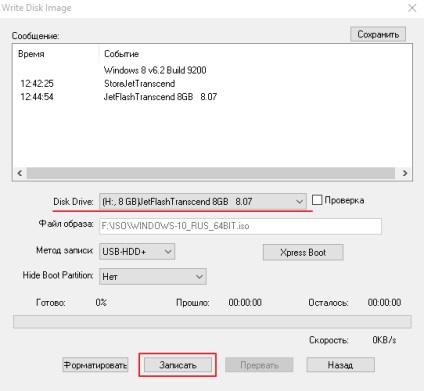
A program figyelmeztet minket, hogy az összes információt, hogy már korábban felvett egy USB flash meghajtó törlődik, ha biztos benne, hogy folytatni kívánja a Igen gombra
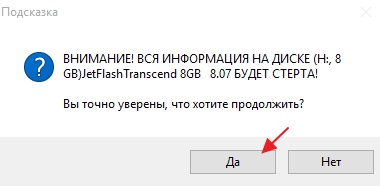
Végül tudjuk megfigyelni a folyamat felvétel vége után az USB-eszköz fog működni, mint a telepítési adathordozót